Ntau thiab ntau tus neeg siv lawv lub xov tooj ntawm tes thaum tsav tsheb. Inattention qab lub log yog feem ntau ua rau muaj kev sib tsoo tsheb nyob rau hauv peb lub teb chaws. Txhawm rau tiv thaiv qhov xwm txheej zoo sib xws, Apple tau los nrog Do Not Disturb Thaum Tsav Tsheb, thiab hauv phau ntawv qhia hnub no peb yuav qhia koj yuav ua li cas teeb tsa thiab siv nws ntawm iPhone.
Nws yuav yog txaus siab rau koj
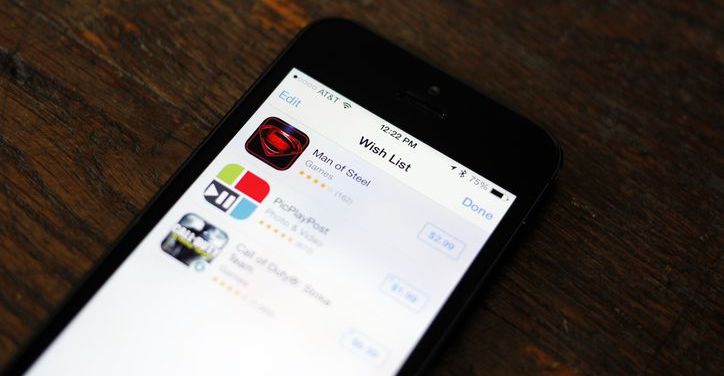
Tsoom fwv Tsis txhob cuam tshuam thaum tsav tsheb ua haujlwm zoo ib yam li hom classic Tsis txhob cuam tshuamTxawm li cas los xij, muaj cov yam ntxwv tshwj xeeb. Nws cov kev xaiv ua kom muaj qhov tshwj xeeb, qhov twg koj tuaj yeem tig nws ntawm manually lossis nws tau qhib thaum txuas nrog Bluetooth hauv lub tsheb (CarPlay lossis lub xov tooj cua hauv tsheb) lossis tuaj yeem ua raws li kev tshawb nrhiav. Nyob rau hauv rooj plaub ntawm qhov kev xaiv dhau los, nws yog ib qho tsim nyog yuav tsum muaj lub zog saib xyuas kev ua haujlwm Nastaven -> Tsis pub twg paub -> Kev tawm dag zog thiab qoj ib ce -> Nrhiav kev qoj ib ce.
Lwm tus nqi ntxiv ntawm hom yog lub peev xwm los teeb tsa cov lus teb tsis siv neeg. Txoj kev no, tus neeg sim mus cuag koj yuav paub tam sim no tias koj tab tom tsav tsheb thiab koj yuav tiv tauj lawv sai li sai tau thaum koj nres. Yog tias tus neeg sib cuag tseem xav tiv tauj koj, lawv tuaj yeem xa koj cov lus ntxiv nrog cov ntawv "tseem ceeb" thiab yog li rhuav tshem cov yam ntxwv.
Cov haujlwm tseem tuaj yeem qhib tau Rov ua dua hu (hauv ntu Do Not Disturb), thaum hu thib ob hauv peb feeb yuav raug tsis quav ntsej, lub xov tooj yuav nrov nrov lossis vibrate. Yog hais tias lub iPhone txuas nrog lub xov tooj cua hauv tsheb nrog lub microphone, mus rau CarPlay lossis rau lub kaw lus tsis muaj tes thaum tsav tsheb, kev hu xov tooj tuaj yuav txuas nrog txawm tias muaj kev ua haujlwm.

Yuav ua li cas kom tsis txhob cuam tshuam thaum tsav tsheb ua haujlwm
- Mus rau Nastaven
- Xaiv Tsis txhob cuam tshuam
- Hauv seem Tsis txhob cuam tshuam thaum tsav tsheb nyem rau ntawm qhov khoom Qhib qhib
- Xaiv ib qho ntawm cov kev xaiv:
- Tsis siv neeg (Ua kom tau txais raws li kev tshawb nrhiav pom)
- Thaum txuas nrog Bluetooth ntaus ntawv (nws yog qhib tau txais thaum txuas nrog CarPlay lossis rau lub tsheb xov tooj cua ntawm Bluetooth - nws tsis tas yuav ua haujlwm kom raug)
- Los ntawm tes (Lub luag haujlwm ib txwm yuav tsum tau qhib los ntawm Chaw Tswj Xyuas)
- Rov qab mus, xaiv Teb tau thiab xaiv ib qho ntawm cov kev xaiv hauv qab no
- Tsis muaj leej twg (Tsis siv neeg teb yuav raug deactivated)
- Qhov kawg (kev tiv tauj tsuas yog tau txais lus teb yog tias koj tau sib tham nrog lawv txij thaum ib tag hmo)
- Nyiam (ib qho lus teb tsis siv neeg yuav raug xa tsuas yog tias qhov kev sib cuag yog ntawm cov nyiam)
- Rau txhua tus neeg sib cuag (Txhua tus uas sau ntawv yuav tau txais lus teb
- Coj ib kauj ruam rov qab thiab xaiv Teb lus. Ntawm no koj tuaj yeem hloov kho cov lus ntawm cov lus, uas tau xa mus rau cov neeg uas sau ntawv rau koj thiab poob rau hauv kev xaiv xaiv.
Tswv yim: Yog tias kev sib cuag los ntawm kev xaiv xa ib qho lus ntxiv nrog cov ntawv "tseem ceeb", hom Tsis Txhob cuam tshuam yuav raug tsis quav ntsej thiab cov lus yuav raug xa tuaj rau koj hauv txoj kev classic.
Yuav ua li cas ntxiv Do Not Disturb Thaum Tsav Tsheb mus rau Chaw Tswj Xyuas
- Qhib nws Nastaven
- xaiv Control Center
- Xaiv Kho cov tswj
- Los ntawm nias rau + koj yuav tuaj yam khoom Tsis txhob cuam tshuam thaum tsav tsheb
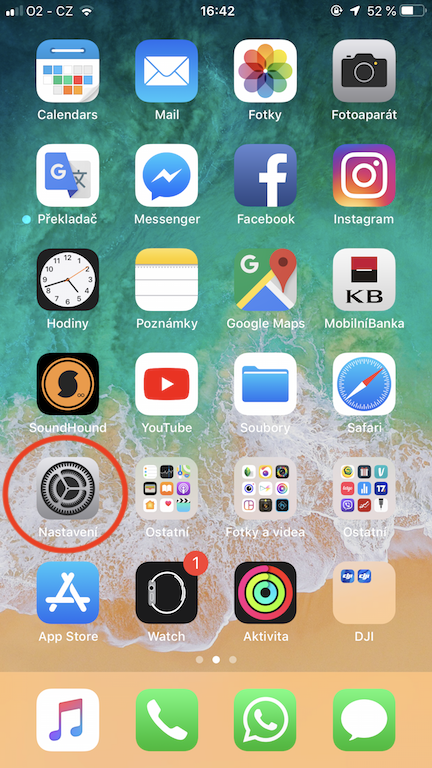
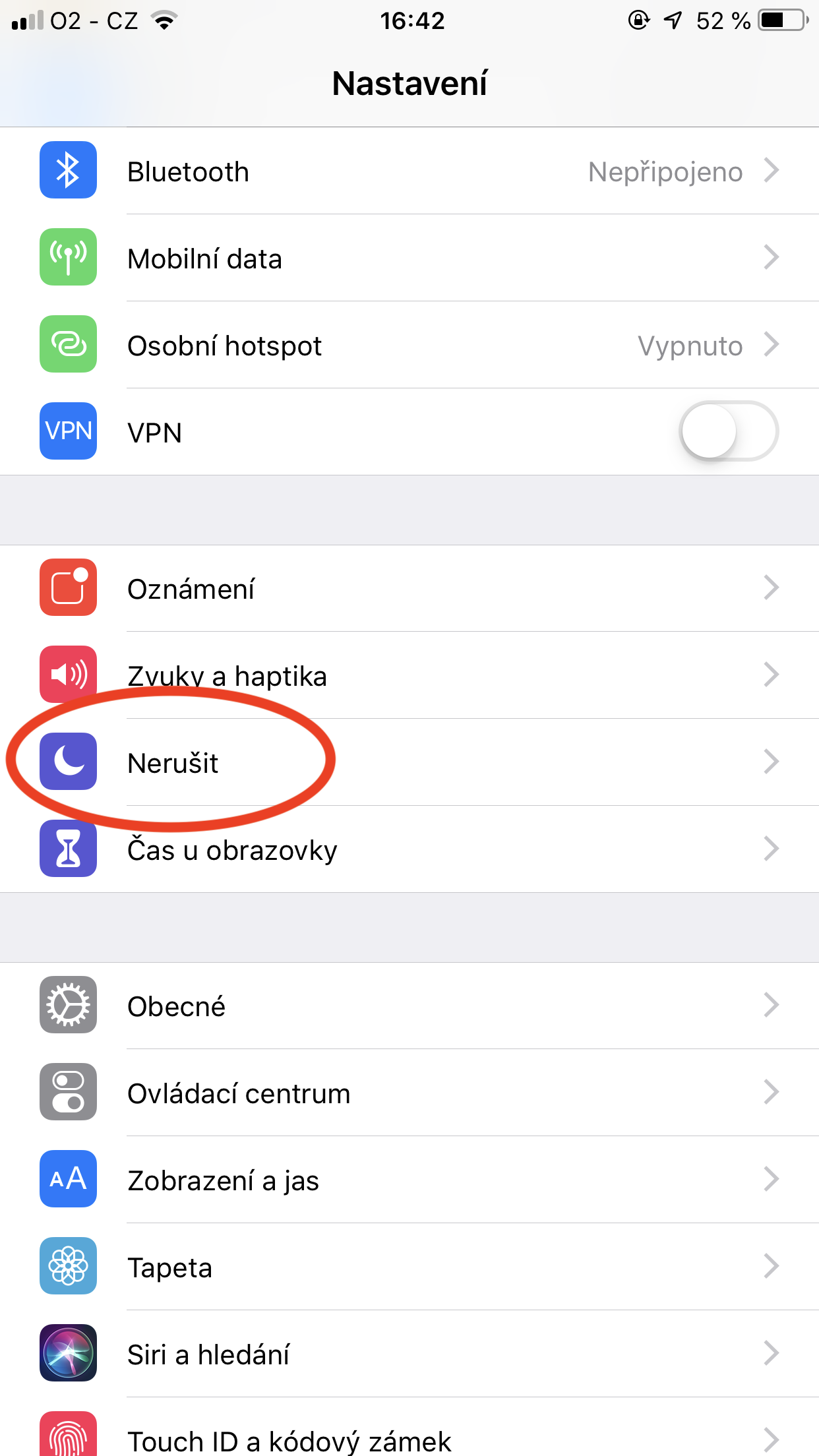
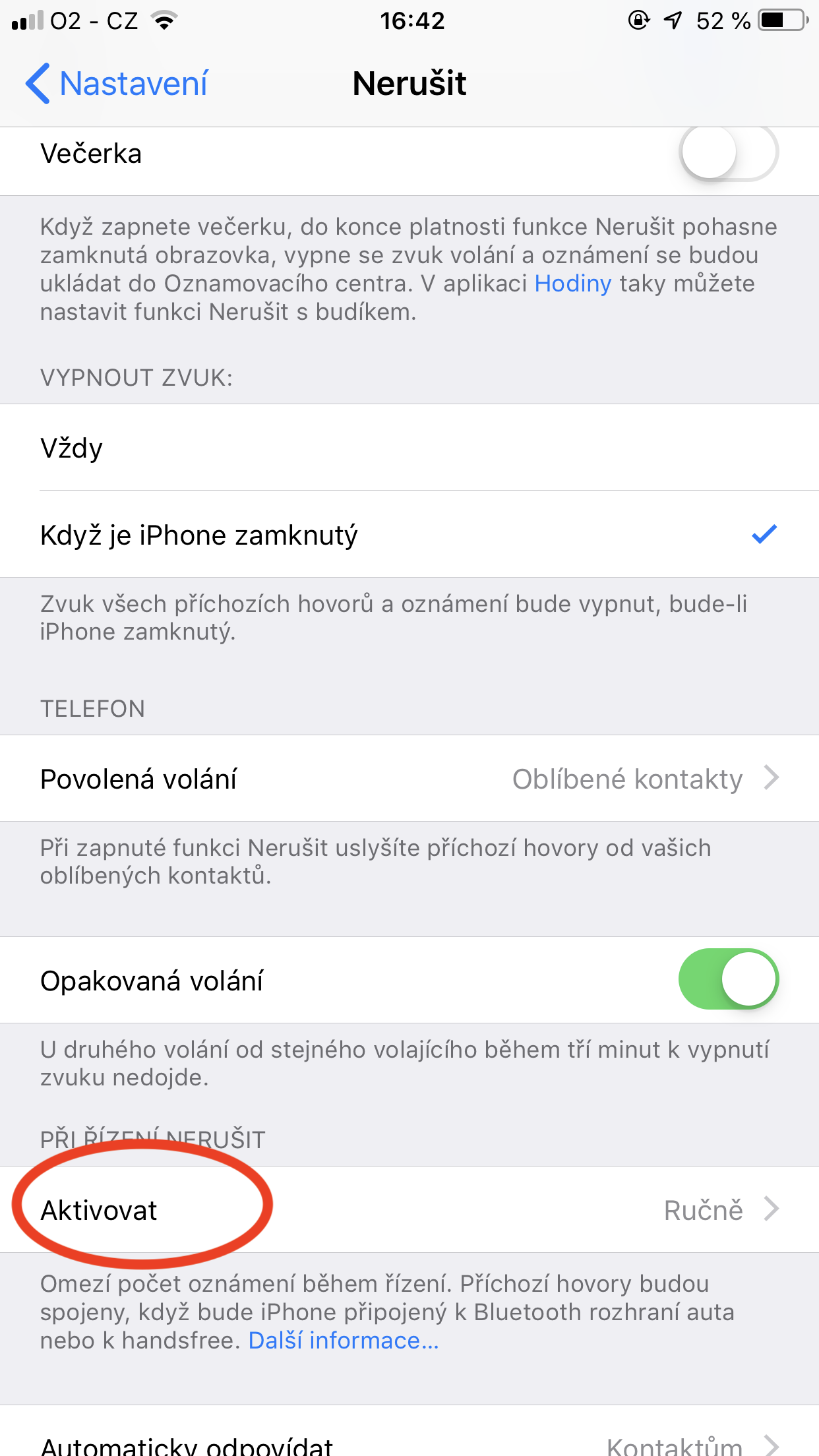
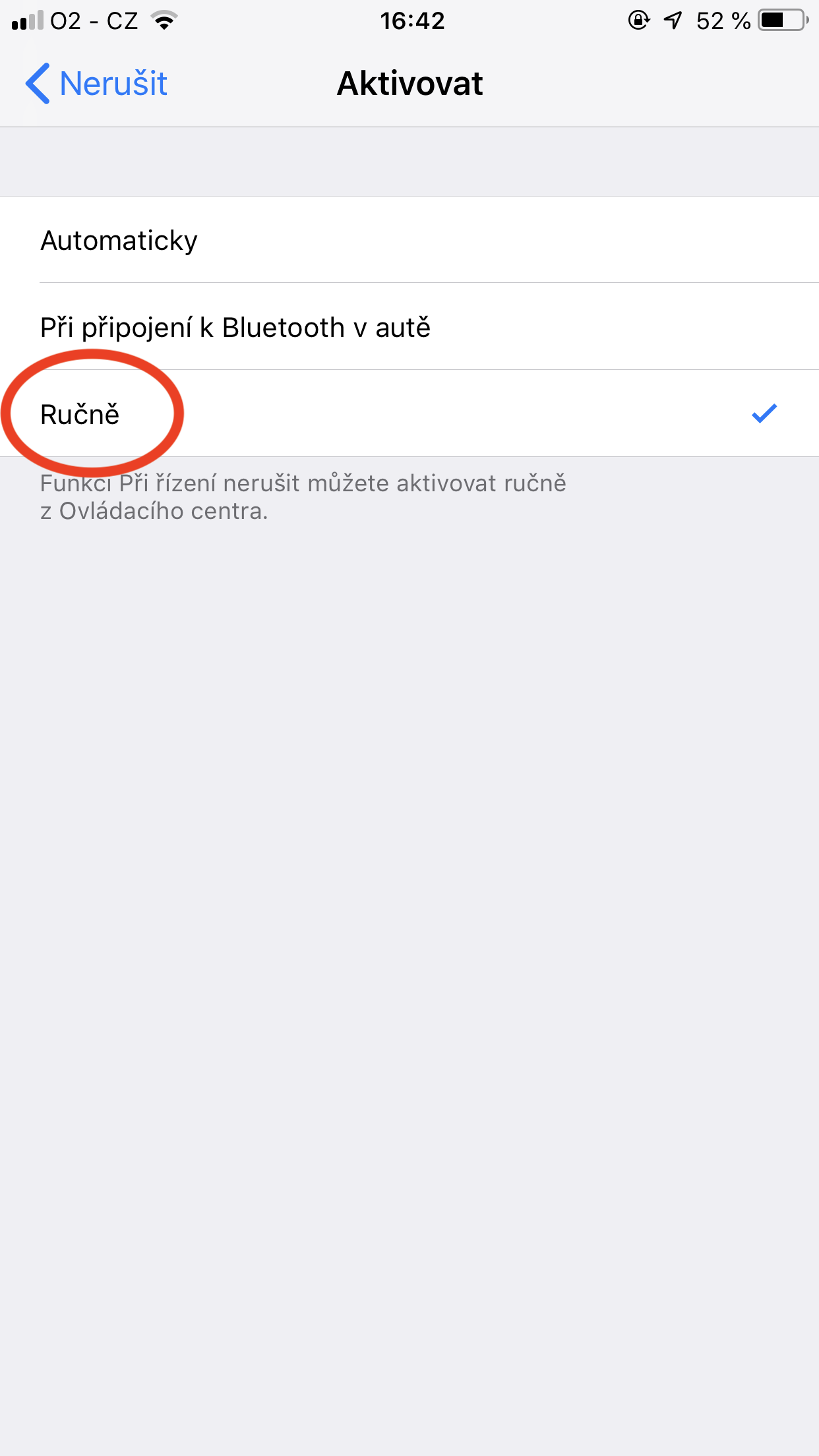
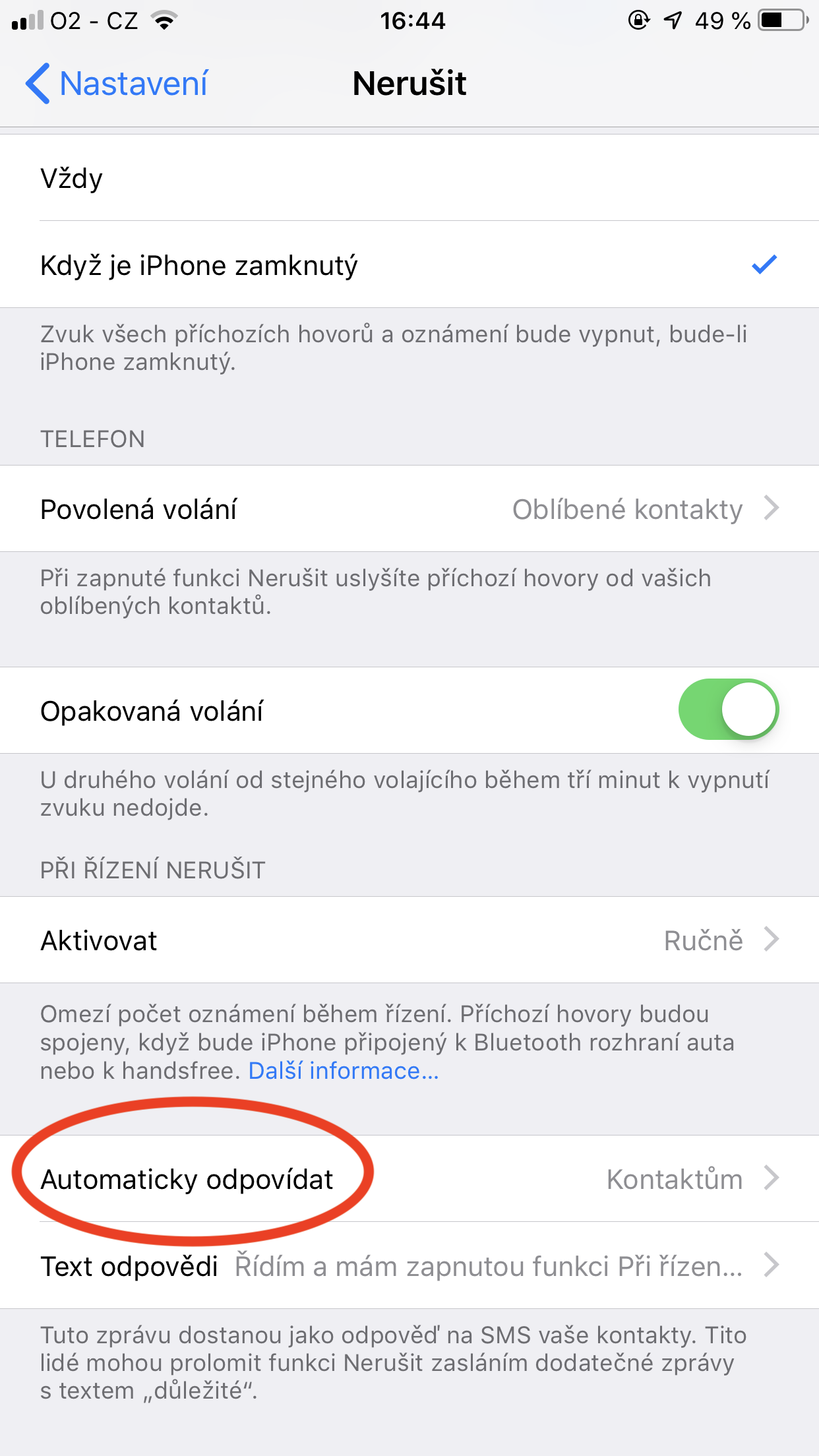
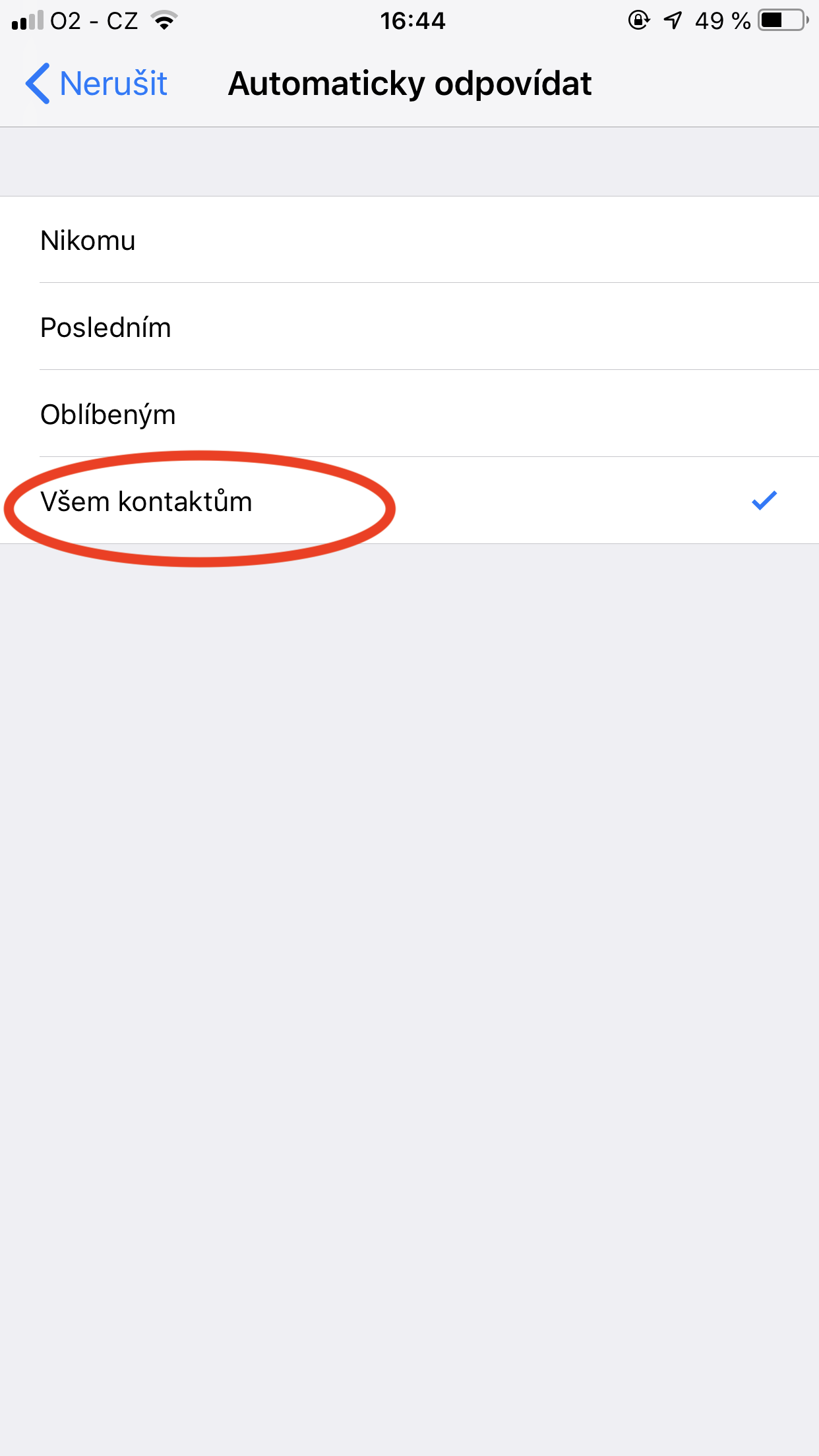
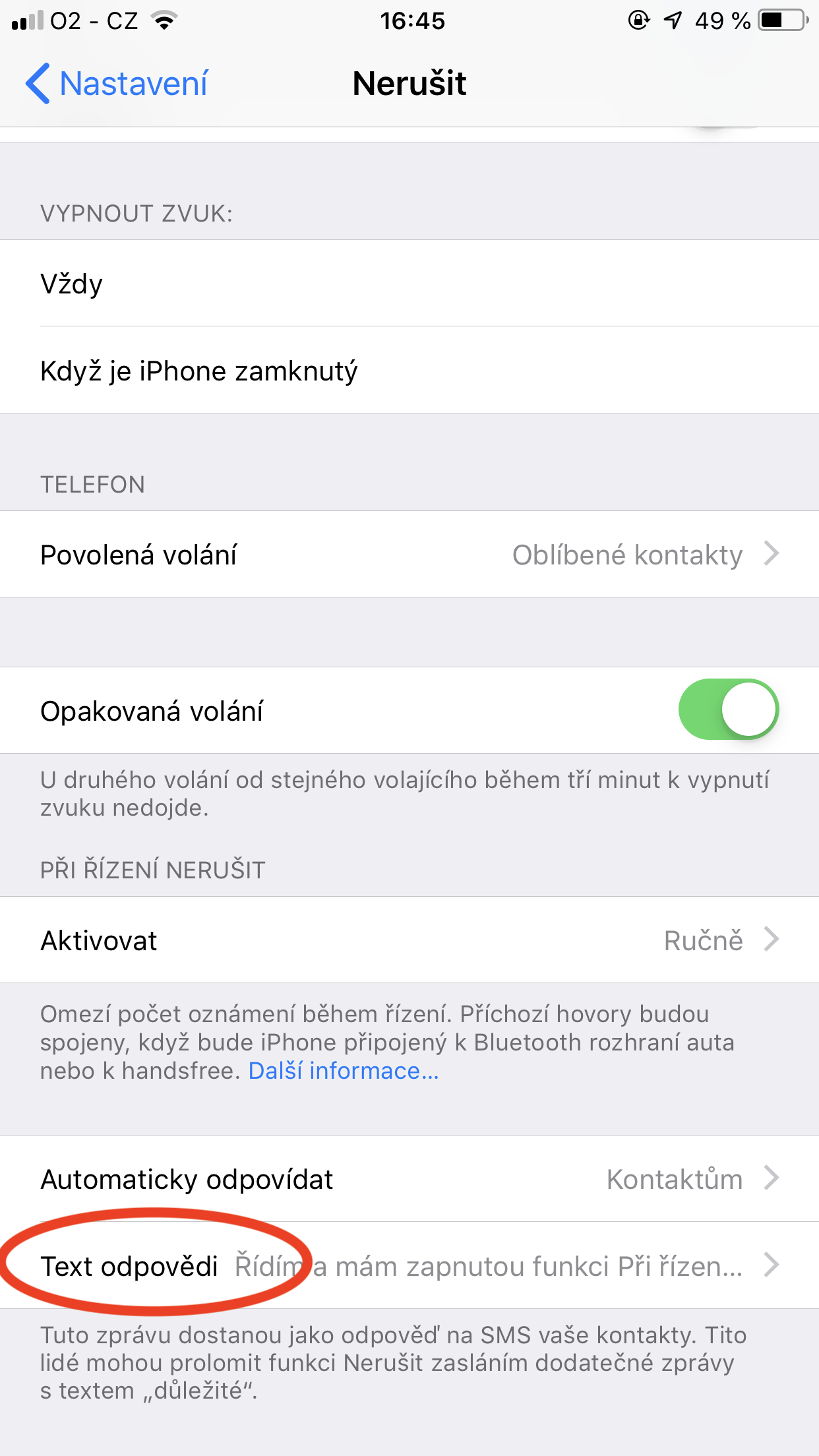
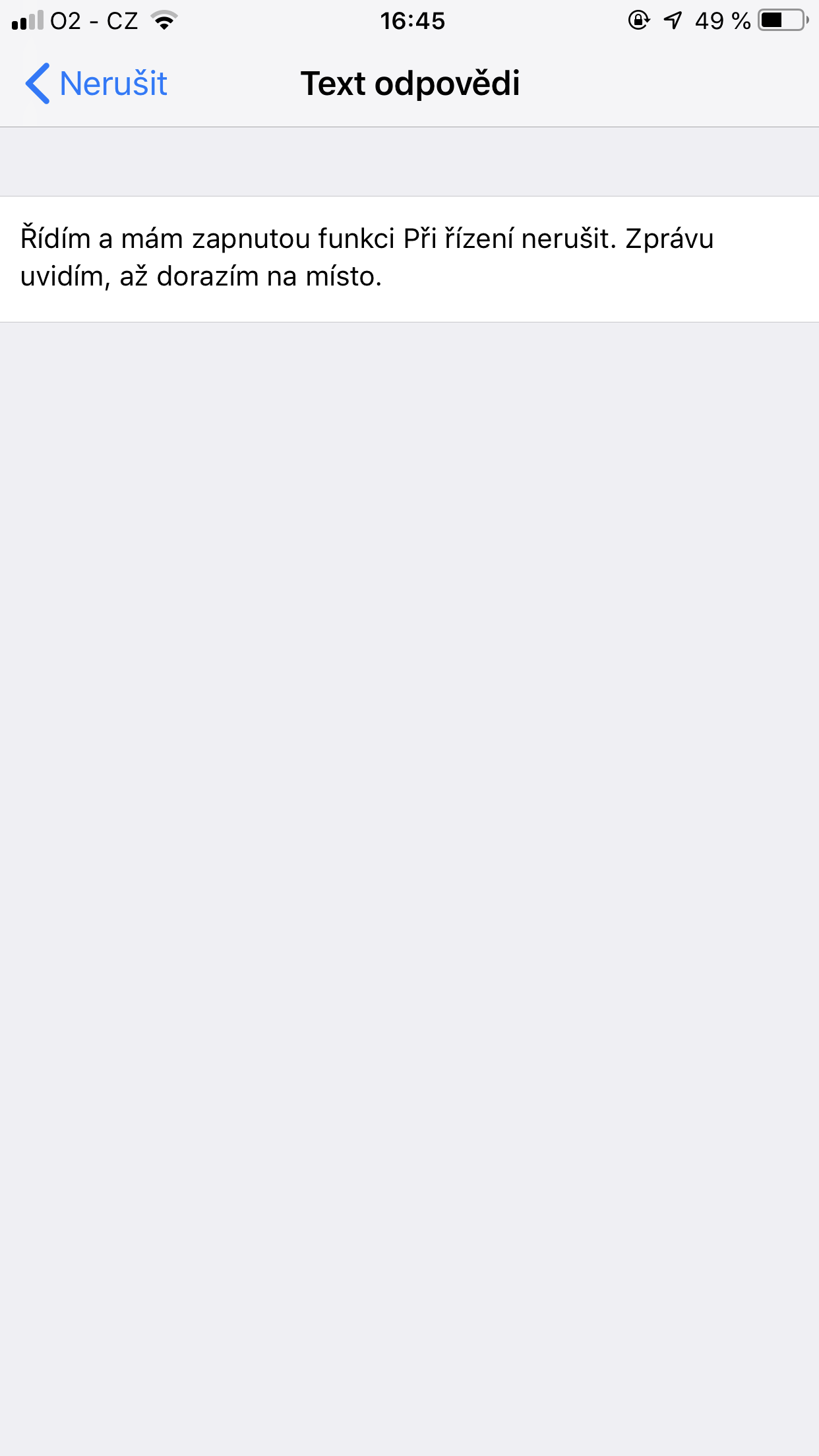
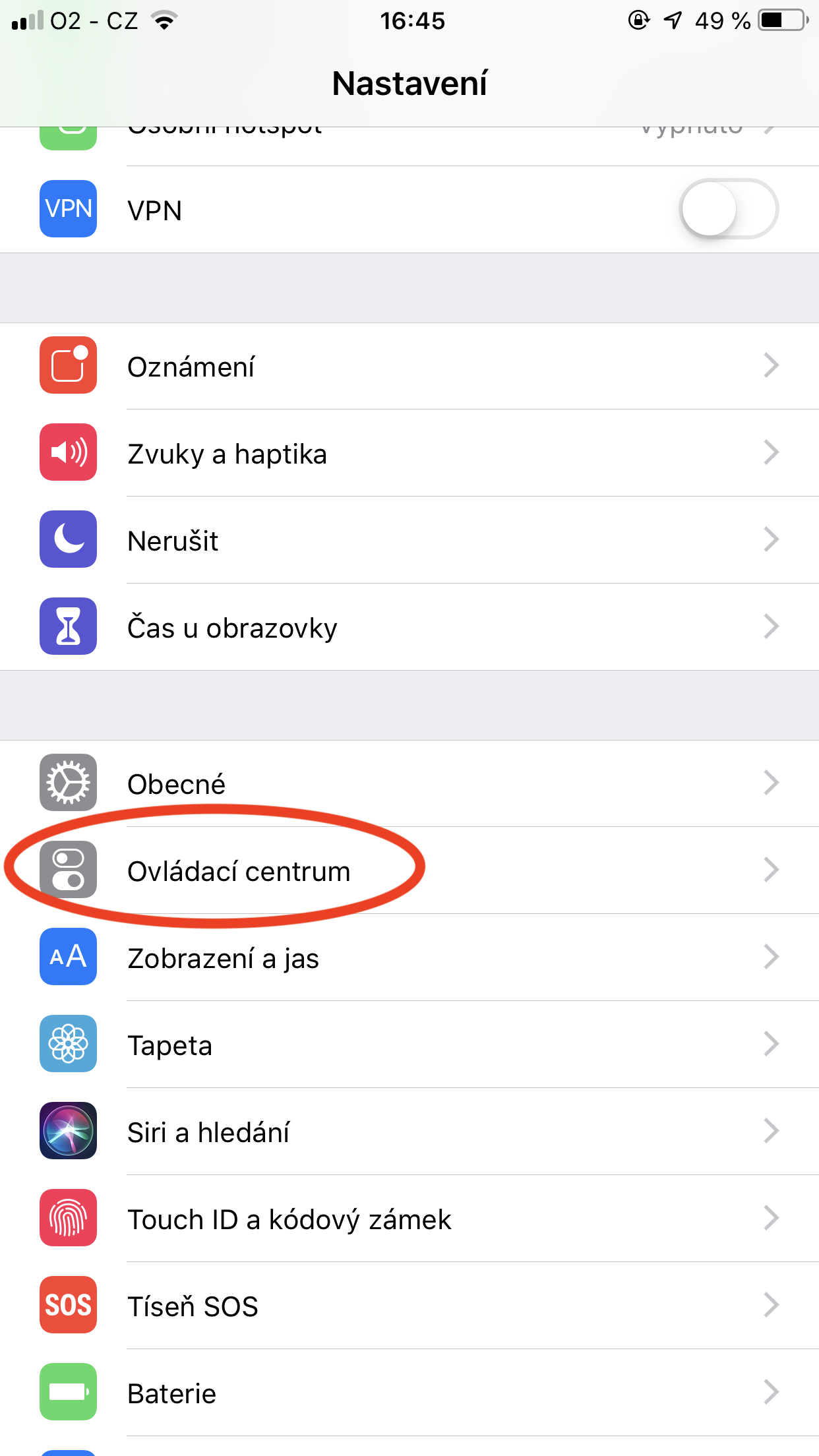
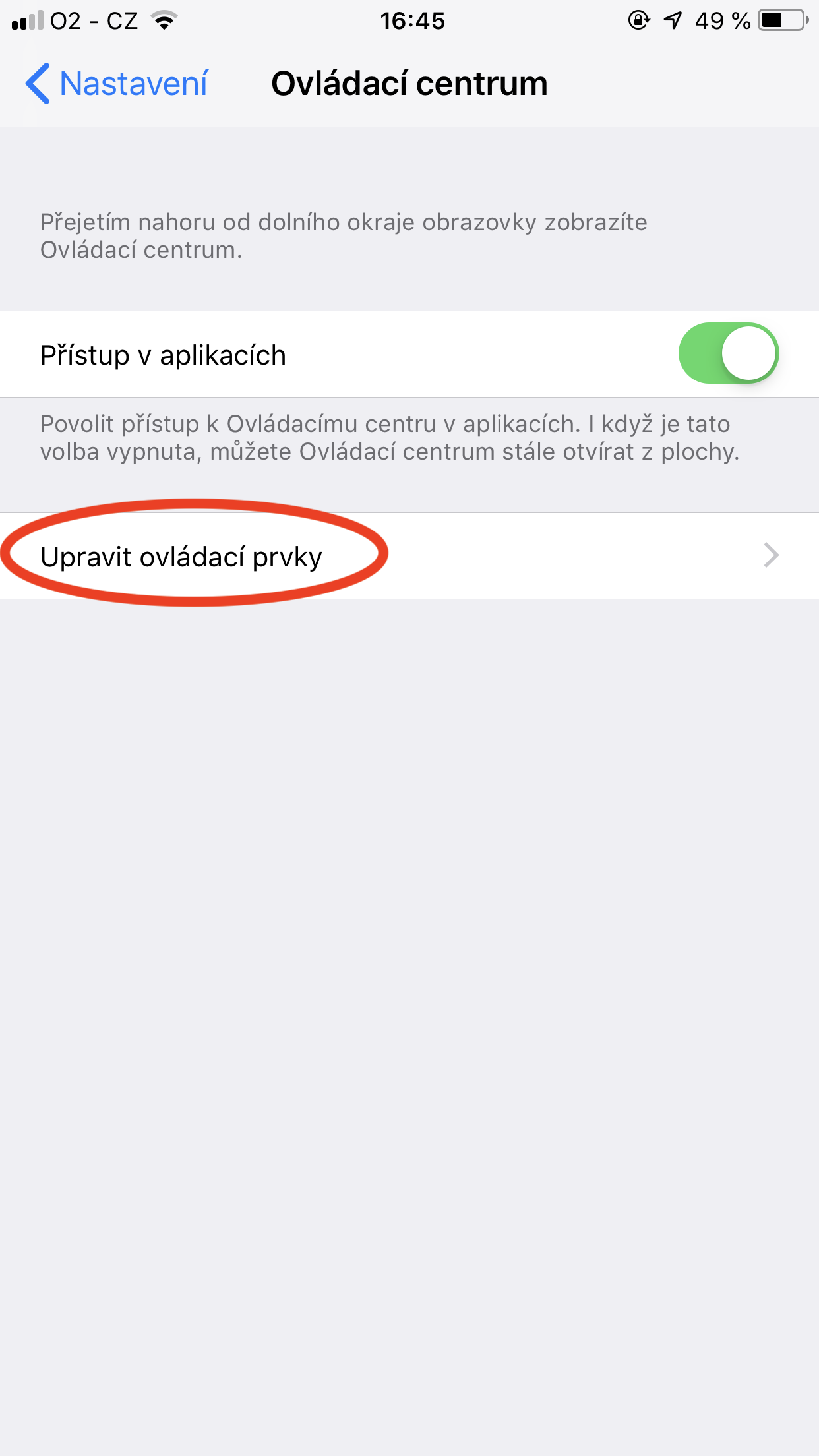
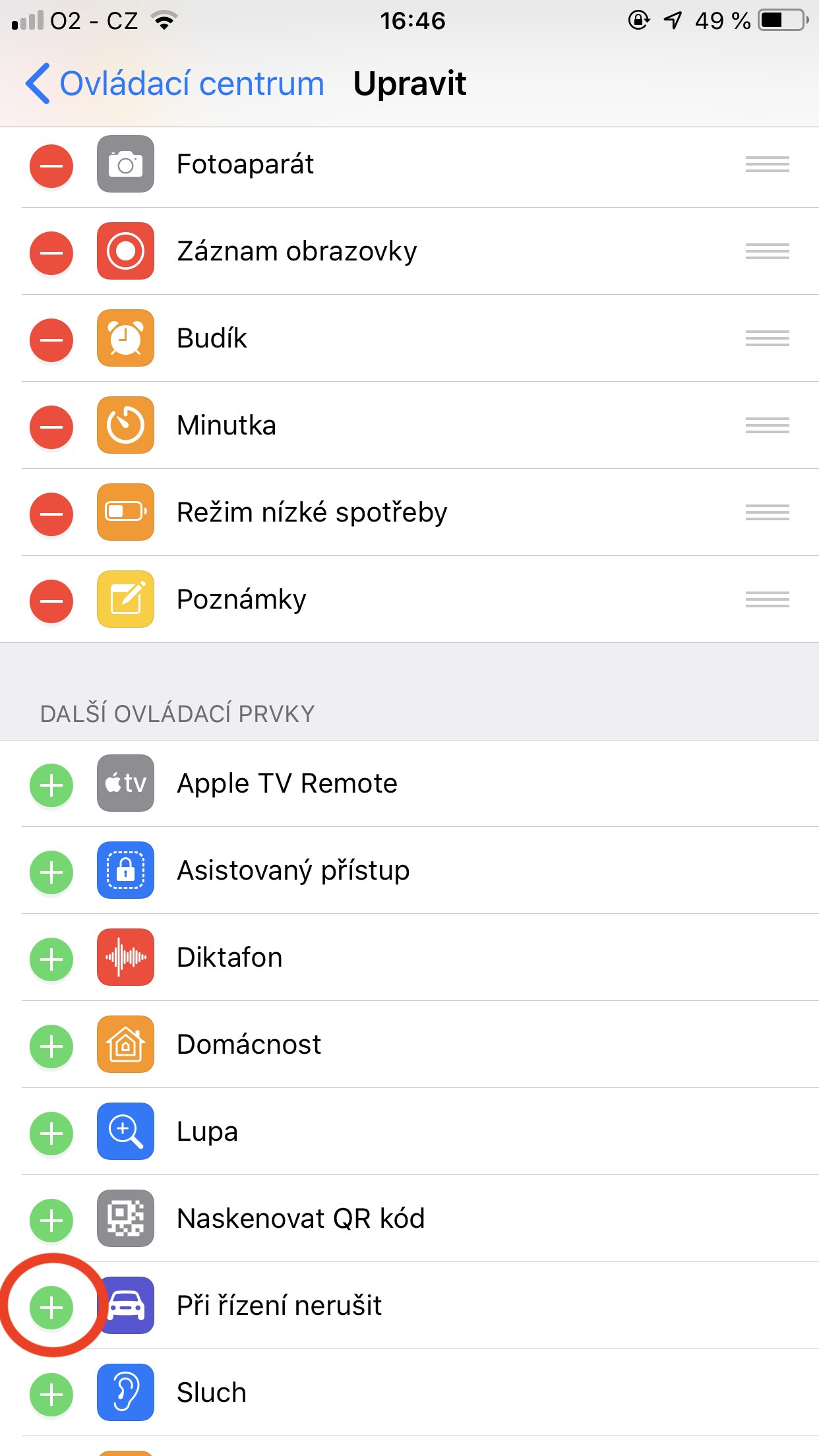
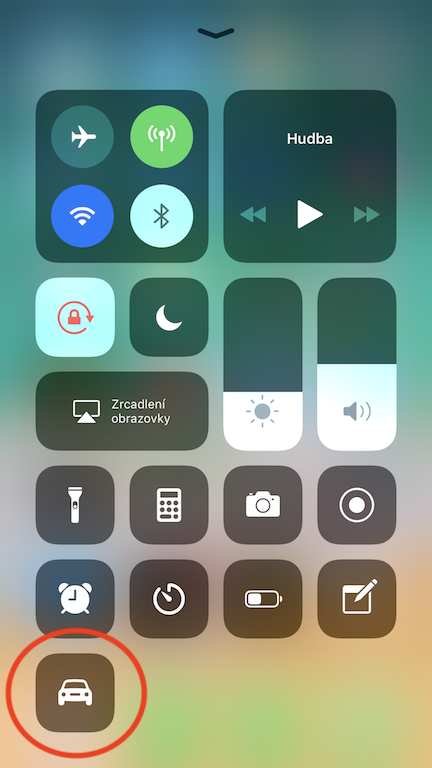
Txoj haujlwm no tsis muaj txiaj ntsig kiag li. Ua ntej tawm mus, kuv pom zoo nrog kuv cov npoj yaig nyob qhov twg peb yuav ntsib. Thaum kuv tuaj txog ntawm qhov chaw, kuv tau txais xov xwm los ntawm txoj cai hais tias nws yuav tsum tau hloov qhov chaw thiab tias kuv yuav ntsib lwm qhov. Qhov no ua rau kuv poob ib nrab teev ntawm kuv txoj kev mus.
YUAV UA LI CAS ULTRA DEBILE FINKS. YOG LEEJ TWG YUAV TSUM PAUB TXOG COV roj teeb thiab muab kev ruaj ntseg ntawm lub SYSTEM